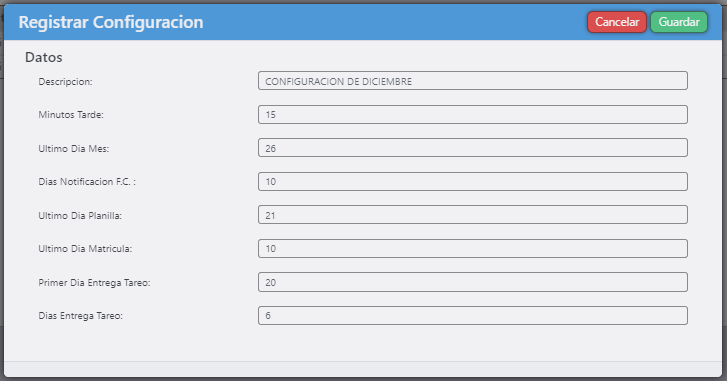CONFIGURACIÓN INICIAL
El modulo "Configuracion Inicial" es el encargado de gestionar los datos referente a las variable de configuracion del sistema. En la parte central se muestra el listado historico de las configuraciones,
seguidamente en la cabecera tenemos el menú de botones, cada uno de estos tiene una cierta funcionalidad que son los siguientes:
- NUEVO
- El botón "NUEVO" abre un formulario donde registraremos los datos de la configuración del sistema:
- Ingresamos el campo "Descripción" (nombre de la configuración).
- Ingresamos el campo "Minutos Tarde" (Tiempo maximo permitido en el que se puede registrar una tardanza).
- Ingresamos el campo "Ultimo Dia Mes" (Ultimo dia en el que se puede registrar un contrato para el personal de tareo).
- Ingresamos el campo "Dias Notificacion F.C." (Son el # de dias antes, que se enviara la notificacion para el termino de contrato del personal del obra).
- Ingresamos el campo "Ultimo Dia Planilla" (Son el # de dias antes, que se enviara la notificacion para el termino de contrato del personal del obra).
- Ingresamos el campo "Ultimo Dia Matricula" (Es el dia maximo para realizar el registro del personal de obra).
- Ingresamos el campo "Primer Dia Entrega Tareo" (Es el primer dia maximo para realizar iniciaar con el registro del tareo del personal de obra).
- Ingresamos el campo "Dias Entrega Tareo" (Son el numero de dias contado a partir del primer dia de entrega de tareo es decir los dias de plazo para la entrega de tareo).
- Finalmente podemos salir de este formulario haciendo click sobre el boton "Cancelar".
- ACTUAL
- El botón "Actual" se activará al seleccionar un item del listado de configuraciones. Al hacer click en este botón nos abrirá un formulario con los datos de la configuracion actual en forma de solo lectura.
- ACTUALIZAR
- Al hacer click en este botón se vuelve a listar el personal con los últimos cambios realizados.
- BÚSQUEDA
- El botón búsqueda nos permite realizar un filtro por los campos que nos muestra, al hacer click sobre este botón nos mostrará un formulario, en donde podemos ingresar los datos y nos devolverá un listado según los filtros ingresados.
- BOTONES DE NAVEGACION (<<, ::, >>, Mes, Año)
- Al abrir por primera vez el módulo administrativo nos mostrará el personal que tiene contrato en el mes presente, si quisieramos conocer las personas que trabajaron en un mes específico, podemos utilizar los botones de navegación o hacer click en el botón periodo y nos mostrará el listado de personas que trabajaron en este mes seleccionado.